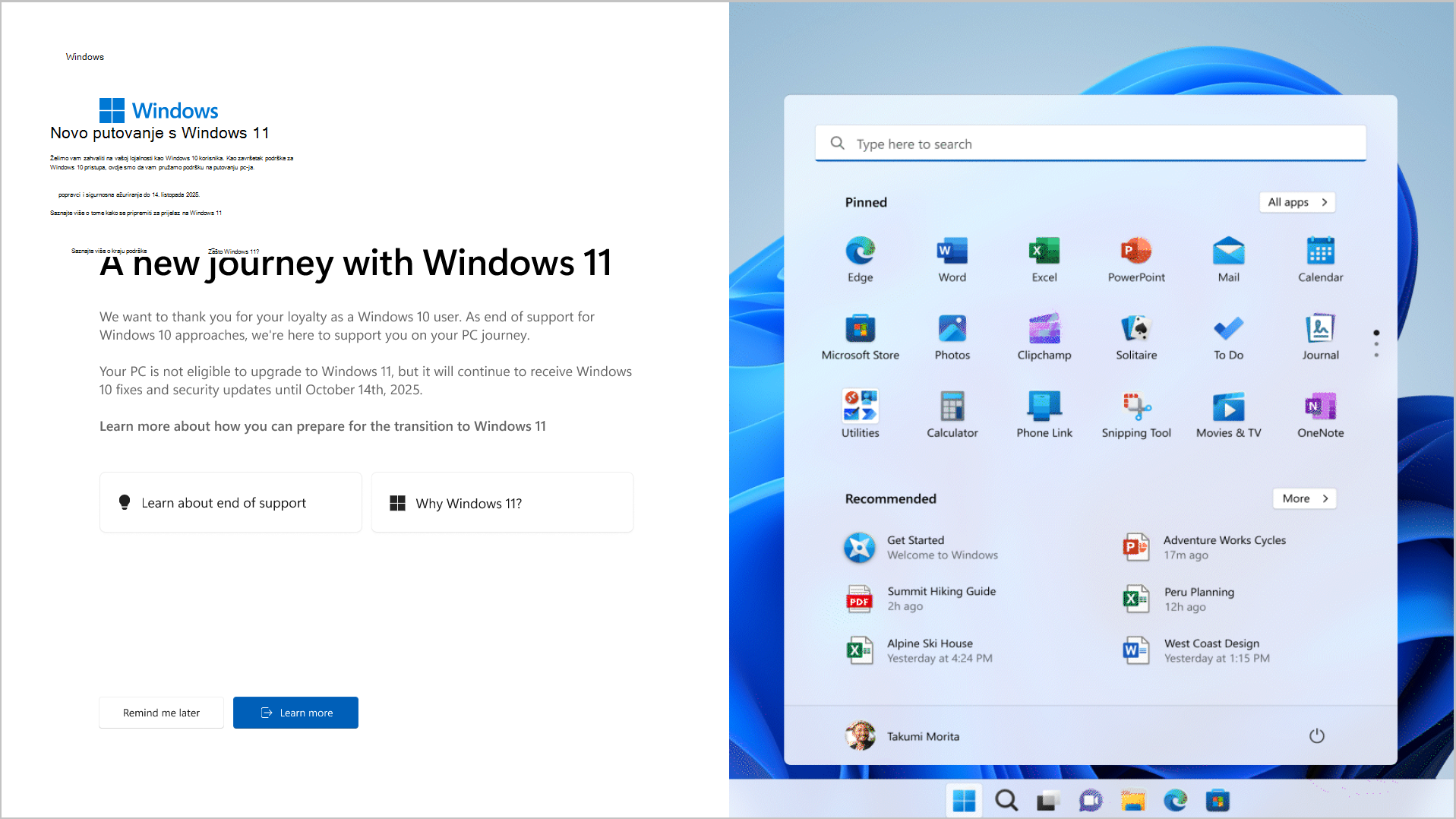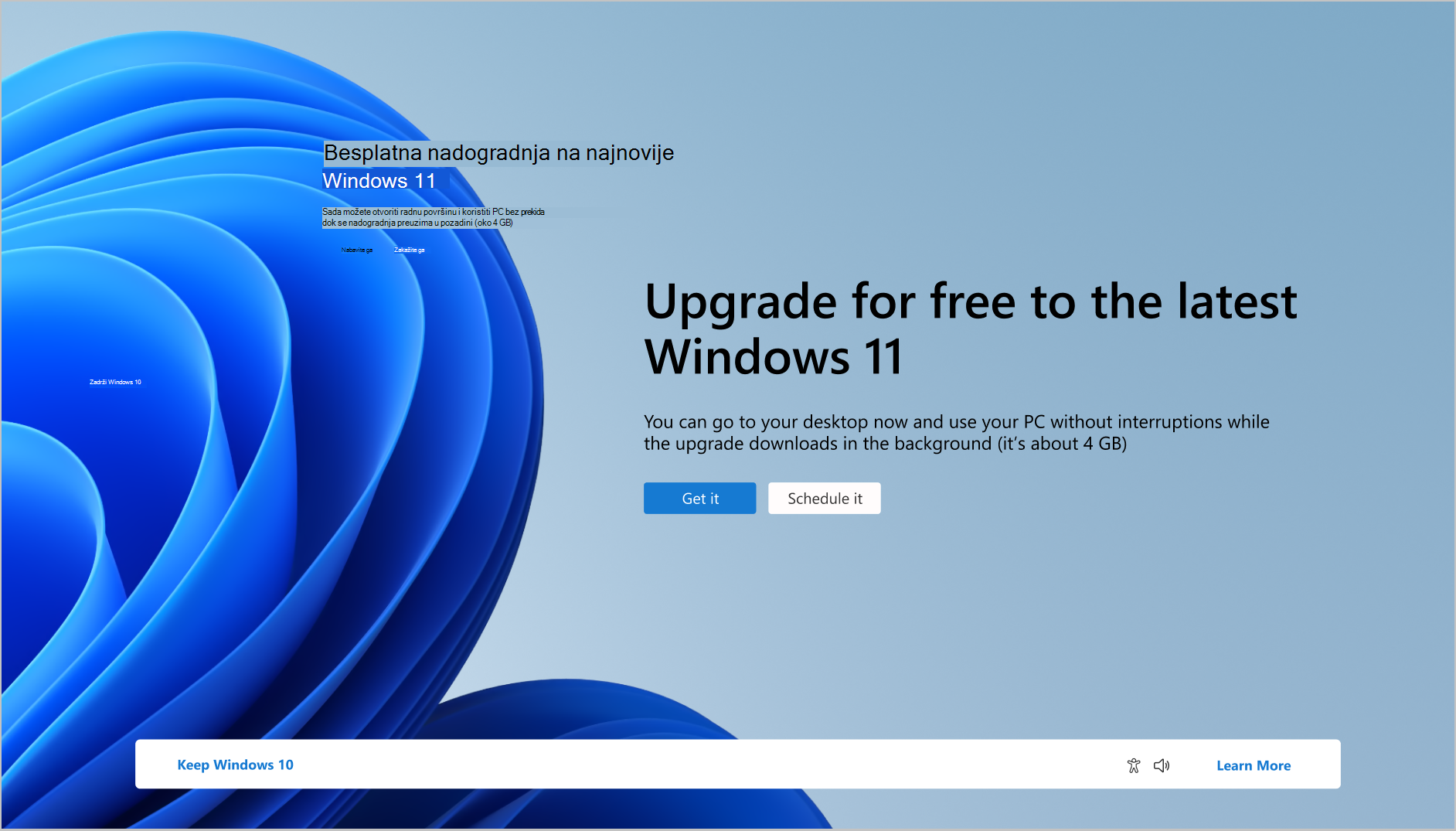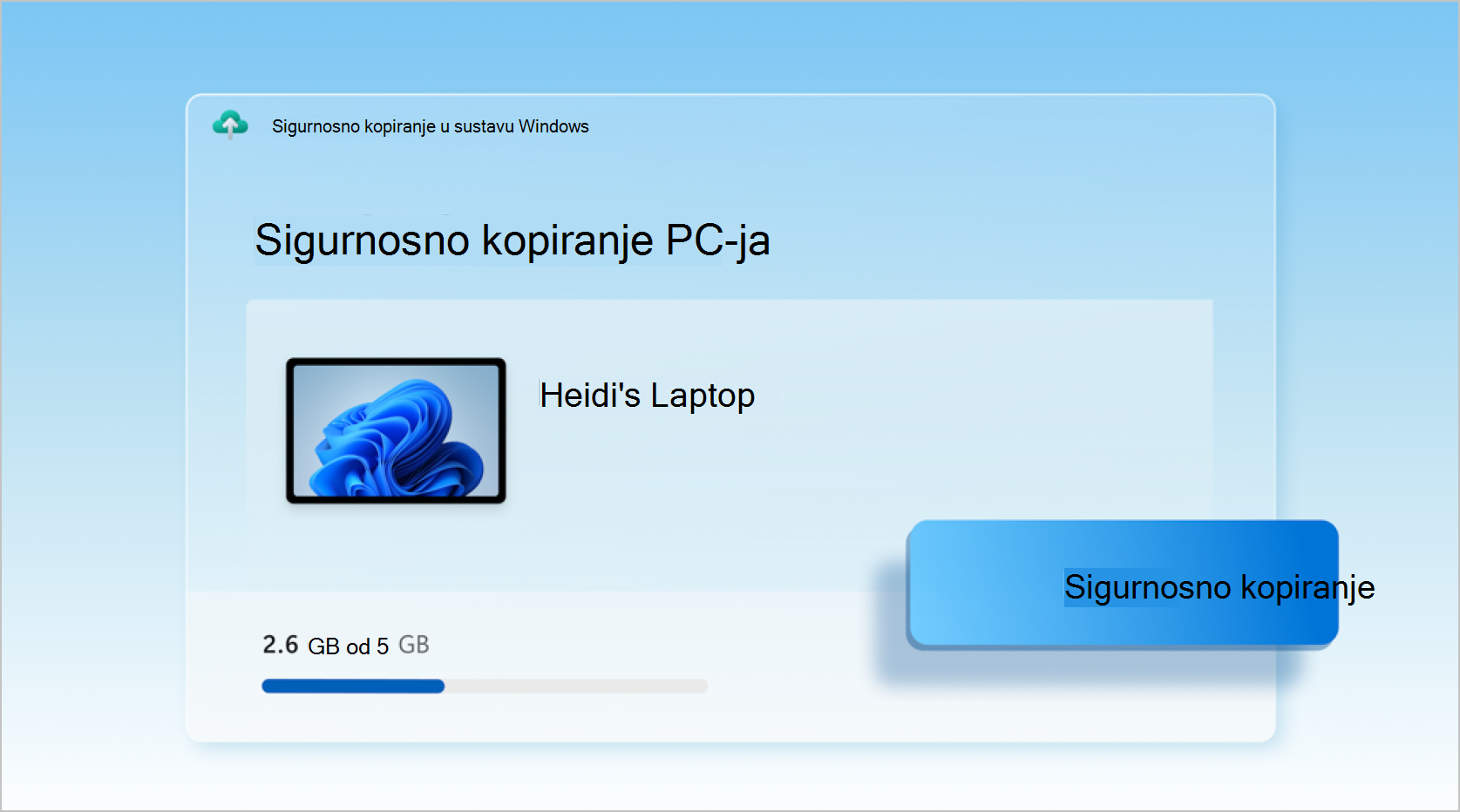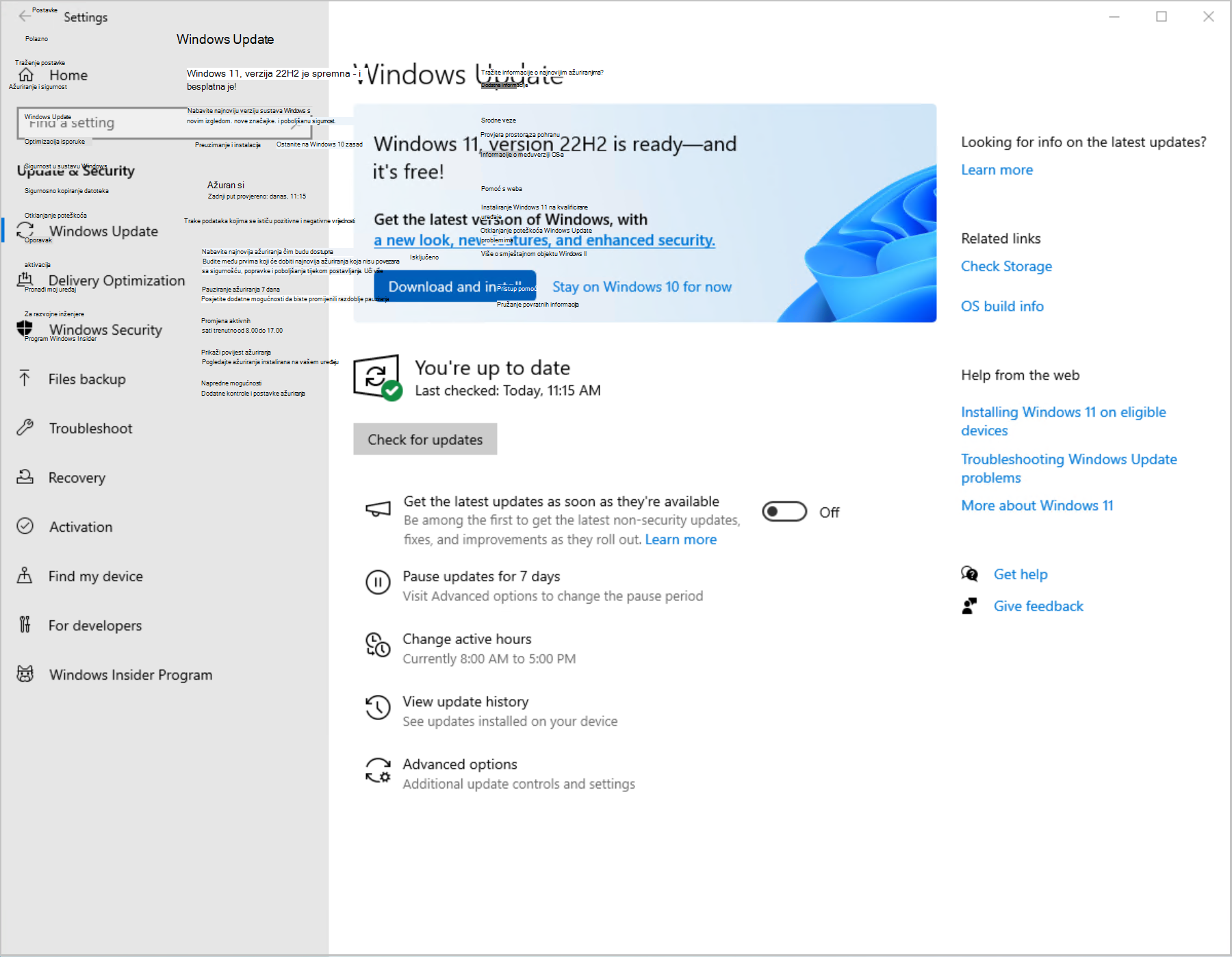Windows 10 će obustaviti podršku (EoS) 14. listopada 2025. Ovaj će vam vodič pomoći da se pripremite za prijelaz na Windows 11 da biste ostali produktivni i sigurni nakon što podrška završi Windows 10.
Razumijevanje i priprema za završetak Windows 10 podrške
Ako ste Windows 10 korisnik, vrijeme je da se pripremite za završetak podrške, a Microsoft će vas voditi putem. Kada podrška završi u listopadu 2025., Windows 10 će i dalje funkcionirati, ali više neće primati popravke, nove značajke ni sigurnosna ažuriranja.
Ako vaš PC ne ispunjava uvjete za nadogradnju na Windows 11, možete očekivati da će vam se na PC-ju od 2024. prikazati obavijest o kraju podrške i mogućnosti da biste saznali više.
Ako vaš PC ispunjava uvjete za nadogradnju na Windows 11, možda ste već vidjeli obavijest o ljubaznoj pomoći koja omogućuje izravan put besplatnog nadogradnje na Windows 11.
Ako želite započeti s planiranjem danas, posjetite kraj podrške za prethodne verzije sustava Windows da biste saznali kako se prijelaz s Windows 10 na Windows 11.
Važna je preporuka da se pripremite za završetak podrške stvaranje sigurnosne kopije PC-ja. Sigurnosno kopiranje u sustavu Windows je brz i jednostavan postupak koji olakšava spremanje datoteka, fotografija, postavki, aplikacija i vjerodajnica za prijavu da biste, kada budete spremni za prelazak na novi PC, moći automatski vratiti podatke.
Nadogradnja na Windows 11
Ako vaš PC zadovoljava minimalne hardverske preduvjete i ispunjava uvjete za nadogradnju izravno na Windows 11, možda ste već primili obavijest o nadogradnji. Da biste provjerili ispunjava li vaš PC uvjete za besplatnu nadogradnju, idite na Start > Postavke >Ažuriranje & Sigurnosne > Windows Update iodaberite Provjeri ima li ažuriranja.
Windows Update će vam reći je li PC spreman za nadogradnju i dati upute za instalaciju besplatne nadogradnje. Ako uređajem kojim koristite upravlja IT administrator (primjerice, ako PC koristite u tvrtki), bit ćete preusmjereni na njih radi dodatnih informacija o nadogradnji.
Ako vaš PC ne ispunjava uvjete ili ako želite novi PC s predinstaliranim Windows 11, započnite istraživanjem najnovijih Windows 11 PC-jeva. Taj će vam alat pomoći da pronađete pravi PC na temelju vaših jedinstvenih potreba.
Kako zaštititi PC Windows 10 nakon listopada 2025.
Ako ne odlučite nadograditi na Windows 11 prije 14. listopada 2025., pc sa sustavom Windows 10 i dalje će funkcionirati, ali će postati izloženiji sigurnosnim rizicima i virusima.
Microsoft će prvi put ponuditi program proširene sigurnosti Ažuriranja (ESU) korisnicima koji žele nastaviti koristiti postojeći PC nakon završetka podrške. To proširenje programa iz ponude usmjerene na tvrtku ili ustanovu glavna je prednost za korisnike koji još nisu spremni prijeći na Windows 11 i žele proširiti korištenje uređaja.
Korisnički ESU program omogućuje registriranim PC-jevima primanje kritičnih i važnih sigurnosnih ažuriranja najmanje godinu dana nakon datuma završetka podrške. Dodatne informacije o registraciji u ESU i cijenama potražite u članku programa Windows 10 Proširena sigurnost korisnika Ažuriranja (ESU).
Kao i obično, program ESU dostupan je i Windows 10 komercijalnim korisnicima. Ako ste poslovni korisnik ili IT stručnjak, posjetite https://aka.ms/Windows/CloudBasedUpdates da biste saznali kako se pripremiti za Windows 10 EoS i iskoristiti prednosti nove ponude za one koji koriste upravljanje u oblaku. Za obrazovne ustanove i neprofitne ustanove obratite se timu za One Microsoft ili Microsoftovu prodavaču količinskog licenciranja da biste saznali dodatne pojedinosti.
Odgovorno recikliranje PC-ja
Microsoft predano radi na održivom, sigurnom i odgovornom upravljanju krajem životnog ciklusa uređaja. Globalni programi za recikliranje dostupni su svakom pojedincu koji želi reciklirati PC, bateriju ili pakiranje. Informacije o recikliranju PC-ja u vašoj zemlji potražite u članku Upravljanje krajem životnog ciklusa i recikliranje.